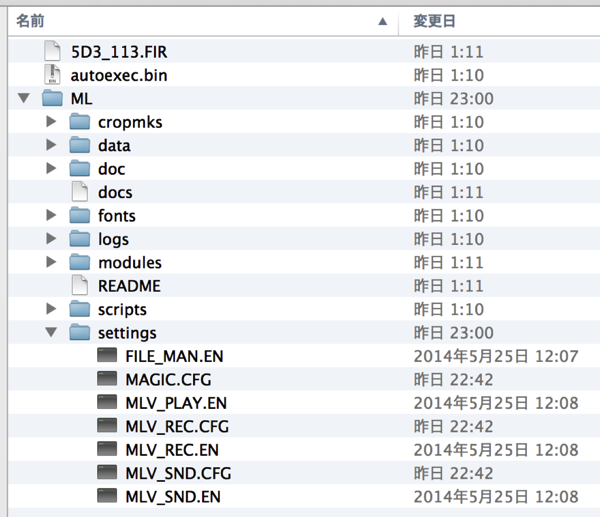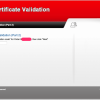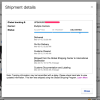5D3のファームウェアを1.1.3に戻してMagic Lanternの入れなおし
公開日:
:
写真・動画用機材 Magic Lantern
EOS 5D markIIIのファームウェアを当時の最新1.2.3にして運用していたのですが、1920×1080でのRAW動画撮影ができませんでした。1066倍速のCFなのになぁ。。。なんて思っていたら、1.1.3に比べて限界が低いというブログを発見。
早速、1.1.3にダウングレード!
用意するもの
- 1.1.3ファームウェア
- 最新ナイトリービルド
- フル充電のバッテリー
- 念のため今使ってるのとは別のSDカード(容量は小さめのほうがよさそう)
下準備
- 1.1.3ファームウェアとナイトリービルドをMacやPC上に解凍
- 5D3のMagicLanterのメニューから設定ファイルを保存
- 設定ファイルはSDカードのMLフォルダのsetting内に保存されているので、ナイトリービルドを解凍したMLフォルダのsettingsにコピー(元は空っぽです)
純正バージョンダウン
- カメラ側でSDカードをフォーマット
- SDカードに純正1.1.3ファームウェア(5D300113.FIR)をコピー
- 5D3のメニューからファームウェア更新(ちょっと時間がかかる)
- 5D3の動作確認。嬉しい事にカメラ側の設定は保存されてます。
1.1.3用MagicLanternのインストール
通常はブートフラグというのを変更しないといけないようなのですが、一度インストールしているからなのか、その作業が不要でありました。それとも現行バージョンでは不要なのかな。以前はめんどくさかったのですが。初めてのML導入でうまくいかない場合、私の過去のポスト(買ったその日にMagic Lantern)が参考になるかもしれません。
動作確認
設定ファイルをコピーしておいたので、設定を引き継げます。今まで2.35:1で撮ってましたが、1920×1080/23.976のRAWでも撮影続行できました!